写真の編集は、特にライティングコンディションを調整するのが大変です。 DxO PhotoLab 3 の DxO Smart Lighting フィルタを使えば、RAW 画像を素早く正確に最適化 する ことができます。このガイドでは、DxO PhotoLab 3 のスマートライティングフィルターの全機能をご紹介します。さっそく基本的な使い方を説明します!
主な機能
- DxO Smart Lighting には、主に均一露光と選択露光の2つの露光モードがあります。
- 均一モードは画像全体を処理し、選択モードは特定の領域を保護します。
- 顔が自動的に認識されない場合、特定の領域を選択して処理することも可能です。
ステップバイステップ
1. DxO Smart Lighting Filter にアクセスします。
DxO PhotoLab の〔露光〕カテゴリを開きます。その中に DxO Smart Lighting Filter があります。このフィルタを有効にすると、〔均質〕と〔選択〕の2つのオプションが表示されます。
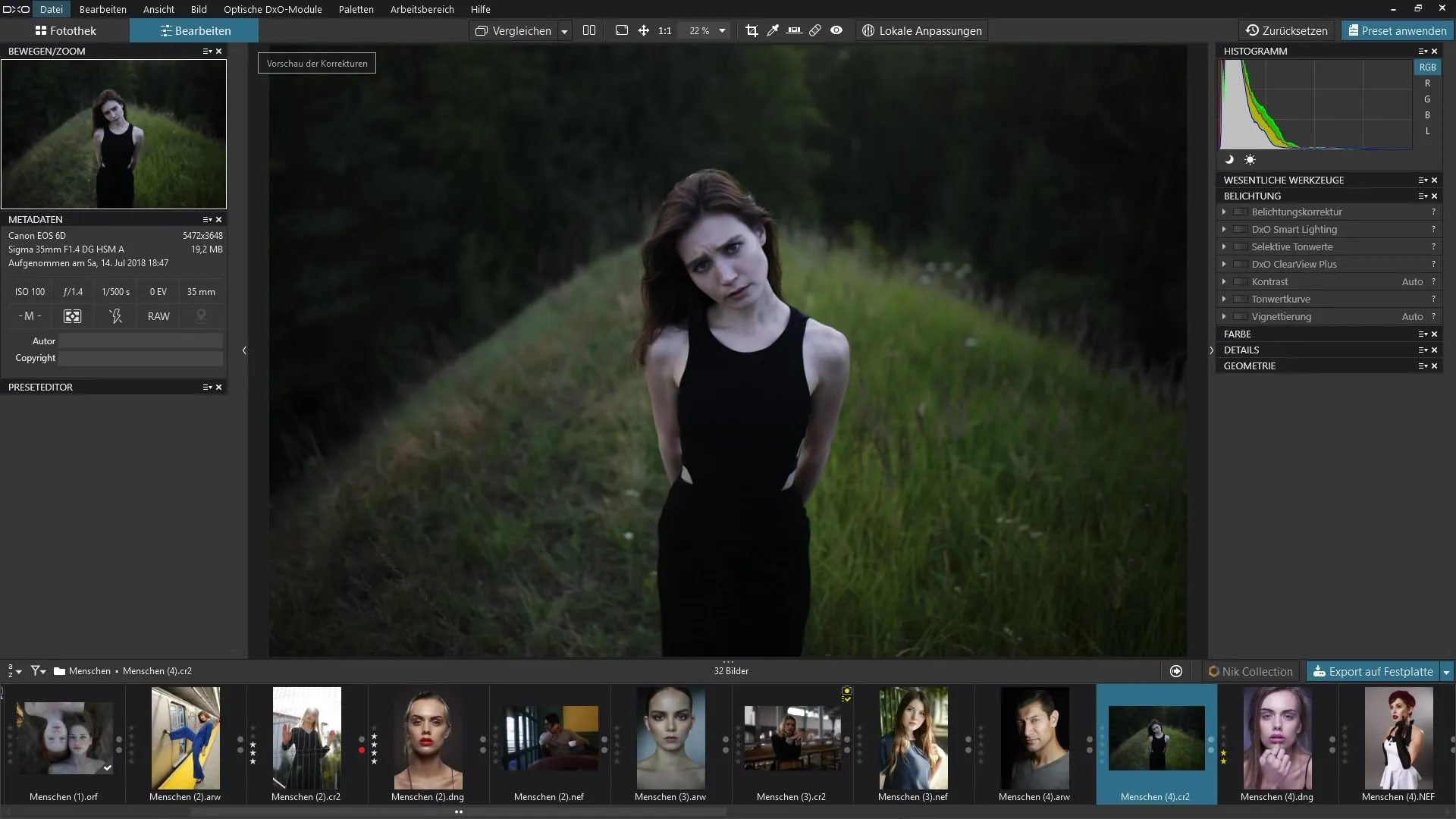
2. ホモジニアスモードの適用
画像全体を均等に処理するには、〔均質〕モードを選択します。このモードは自動的に画像の詳細を分析し、画像が明るすぎるか暗すぎるかを判断します。スライダーで効果の強さを調整できます。スライダを25に設定すると、画像が明るくなり、暗い部分がより詳細に表示されます。
3. 微調整
画像が明るすぎる場合は、スライダーをゼロに戻し、ゆっくりと最適な強さに向かって調整することができます。様々なプリセットを試して、画像に最適な効果を得ましょう。背景がより見やすくなり、暗い部分のディテールが浮かび上がってきます。
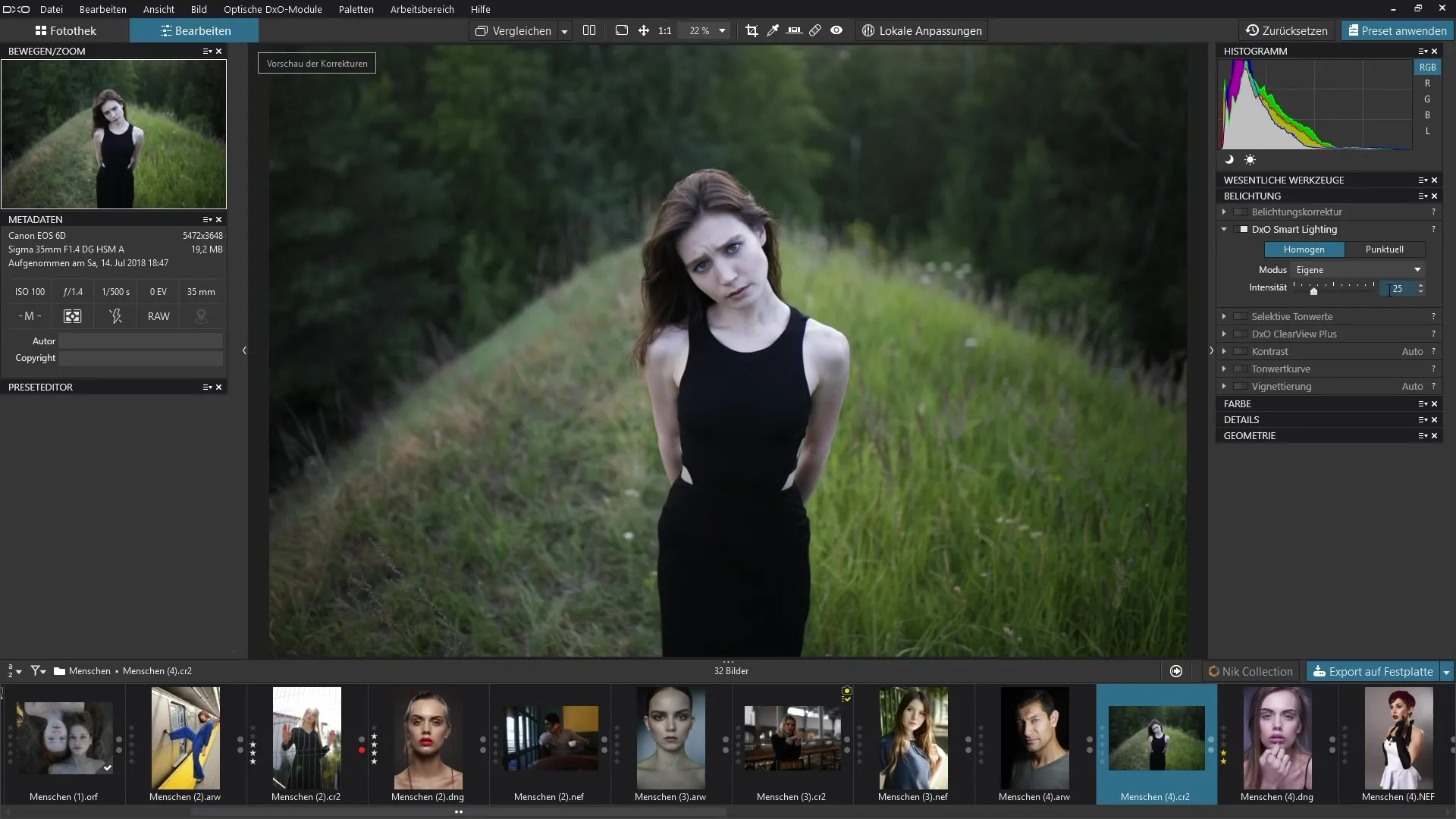
4. 選択モードを使う
均質モードが最適に機能していないと感じたら、選択モードに切り替えることができます。スライダーをダブルクリックして、デフォルト値の25をリセットします。選択モードでは、ソフトウェアが画像内の顔を自動的に認識するため、顔を露出オーバーにすることなく特定のエリアを強調することができます。
5 スポット露出の調整
スポットモードでスライダーを右に動かすと、顔の明るさはほとんど変えずに背景のシャドウを明るくすることができます。異なる設定を使用して、顔の部分を保護しながら背景の露出を調整できます。
6. さらなるカスタマイズオプション
編集に磨きをかけるために、必要に応じて強度をさらに調整することができます。顔を露出オーバーにせずに、背景のディテールを強調したい場合もあるでしょう。これは、さまざまな強度を試してみることで簡単に習得できるバランス調整です。
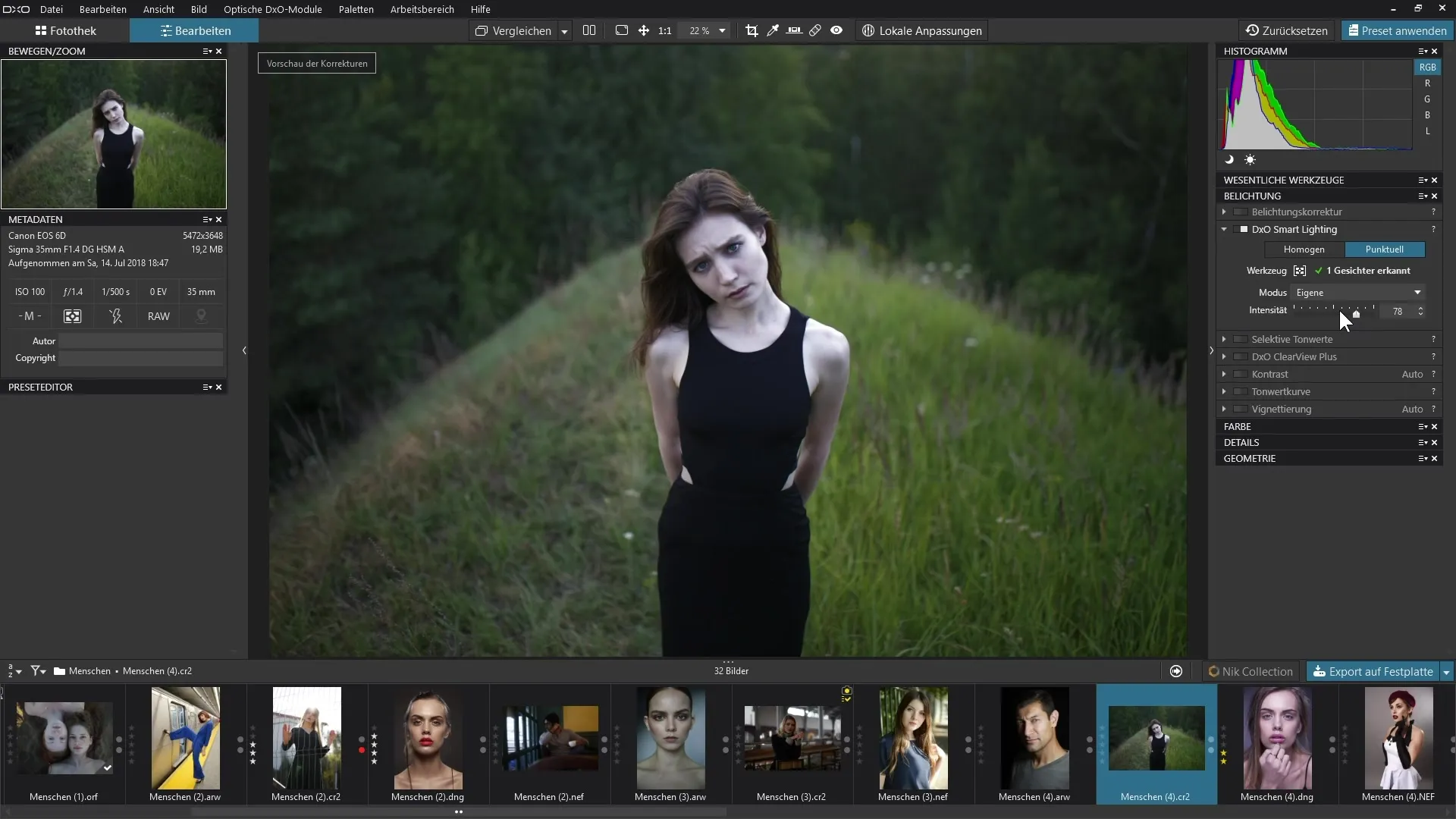
7. 個々の領域を定義する
自動顔認識が画像に対して最適に機能しない場合、独自の領域を定義するオプションがあります。対応するアイコンをクリックして、特定の調整を行います。保護エリアを好きなように配置し、スライダーを使って特定のゾーンの露出を調整できます。
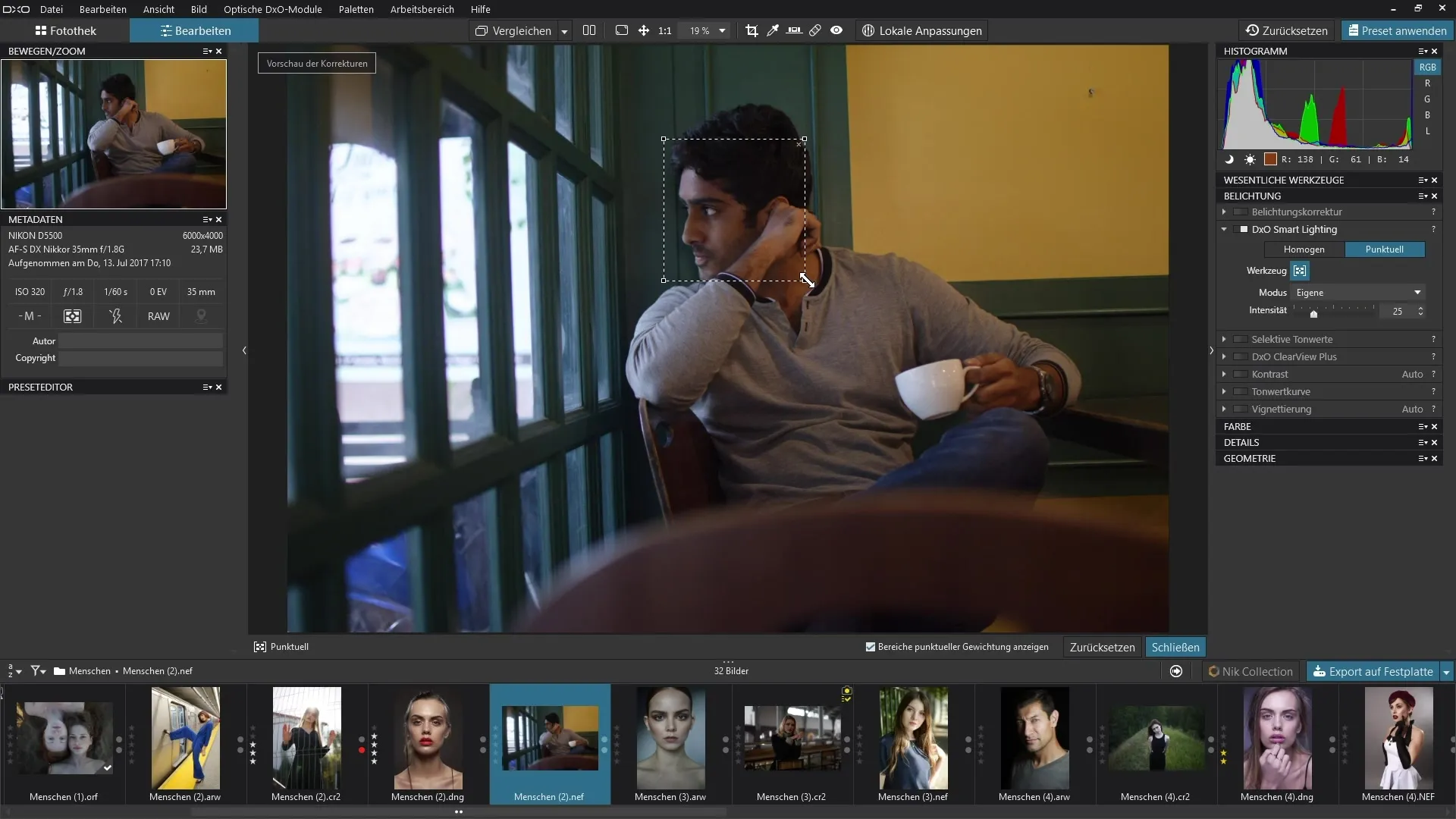
8. 定義したエリアを削除する
編集用に複数のエリアを作成した場合、必要に応じて再度削除することもできます。矩形内の対応する "X "をクリックするだけで、選択範囲が削除され、変更内容がリセットされます。
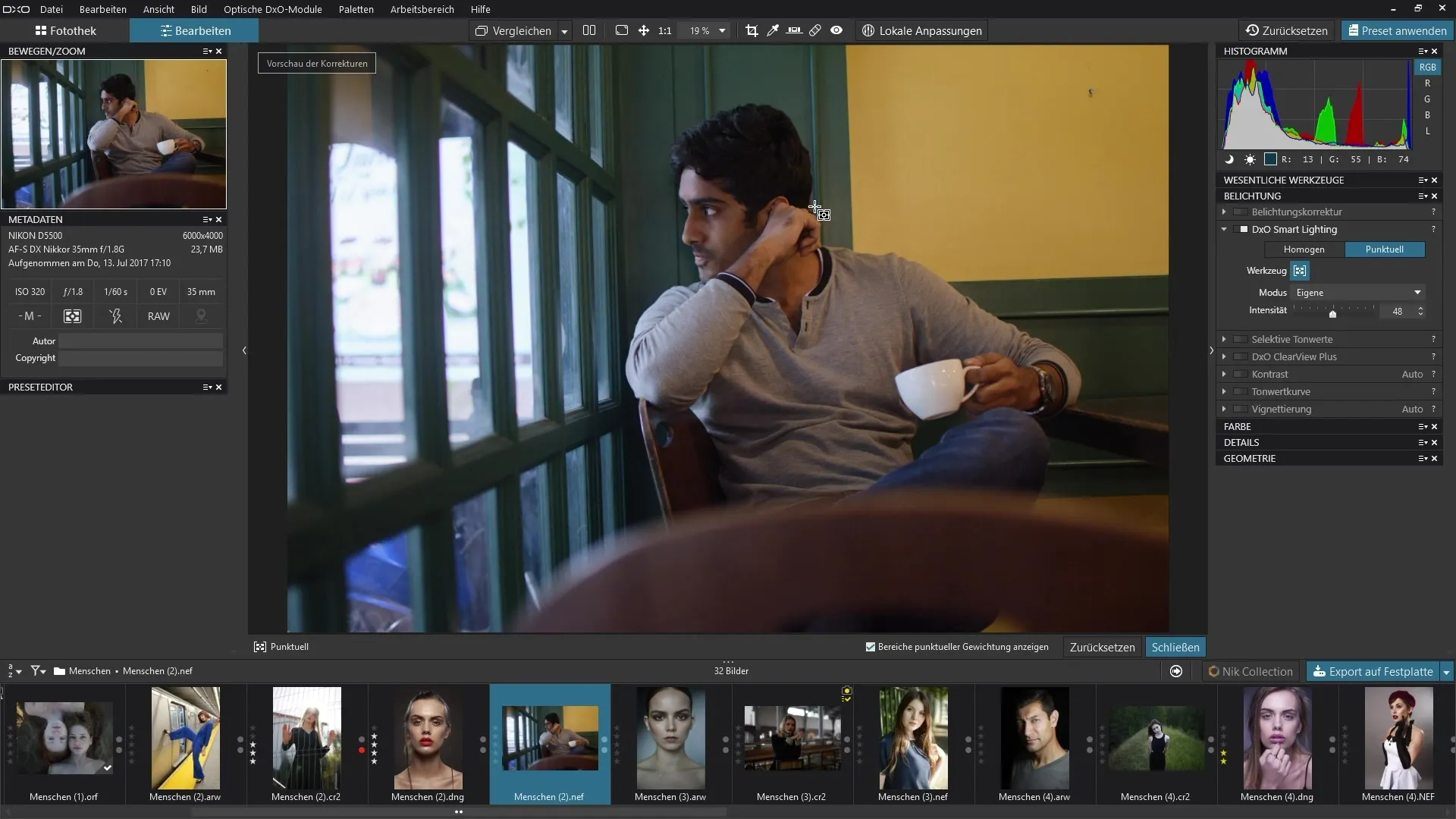
まとめ - DxO PhotoLabでのDxO Smart Lightingの使い方
DxO Smart Lighting フィルタの基本的な使い方は以上です。このガイドでは、均質モードの使い方から、選択モード、カスタマイズ調整まで、重要なディテールを保護しながら効果的に画像を編集するために必要なツールをご紹介します。少し練習すれば、 写真の ライティングを最適化できるようになります。
よくある質問
DxO Smart Lightingでホモジニアスモードとスポットモードを切り替えるにはどうすればいいですか? DxO SmartLightingフィルタで希望のモードを選択してください。
顔が認識されない場合、どうすればいいですか?露出を調整するエリアを定義することができます。
スライダをリセットする方法は?スライダをダブルクリックするとデフォルト値にリセットされます。
1つの画像に複数の保護エリアを定義できますか?はい、複数のエリアを作成し、それぞれの効果を別々にコントロールすることができます。
選択モードでスライダーを調整する必要がありますか?はい、保護エリアの露出を調整する必要があります。


